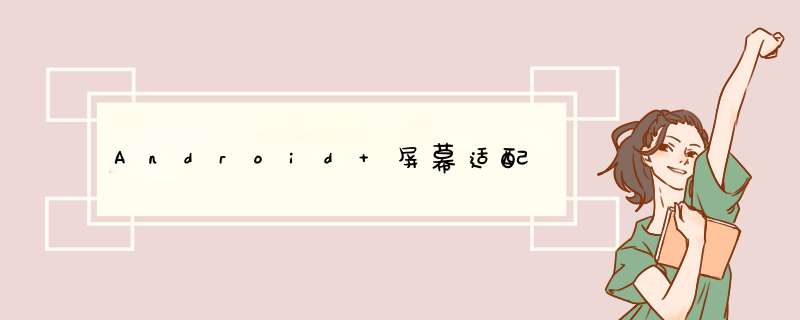
1: dp: android 尺寸的基本单位。 在不同的分辨率的手机里面,1dp对应着不同数量的px, 这样就实现了dp定义一个控件大小的时候,在不同分辨率手机里表现出相应大小的像素值。
2: 屏幕分辨率: 1080下160, 表示宽度有1080个像素点而高度有2160个像素点。常见的分辨率有320x480, 480x800, 720x1280, 1080x1920等。
3: 屏幕尺寸: 以寸为单位, Android设备对角线的长度
4: 像素密度: 每英寸的像素点
5: 屏幕尺寸, 分辨率,像素密度 三者之间的关系:
密度(dpi)= √(宽2 + 高2)/屏幕尺寸
6: px:像素,是屏幕上显示数据的最基本的点
7: dpi:屏幕像素密度,每英寸上的像素点数
8: sp:与dp类似,通常用于指定字体的大小,当用户修改手机显示的字体时,字体大小会随之改变。
1: dp适配方案: Android自带的原始的适配方案, 在不同的分辨率手机里面表现出相应大小的像素点。
缺点: Android的碎片化严重, 如果生产厂家没有根据屏幕尺寸、分辨率和像素密度的关系来规则定义, 或者出一些乱七八糟的屏幕大小,这样的适配方案就不在适合了。
2: 宽高限定符:枚举所有的屏幕宽高像素值,根据等比缩放去适配。如果没有找到对应的屏幕, 则取默认的。 目前这种方案已经被弃用。
缺点:
1: 占用资源大,会增加APK的体积。
2: 容错机制大需要精准命中资源文件才能适配,比如1920x1080的手机就一定要找到1920x1080的限定符,否则就只能用统一的默认的dimens文件了。而使用默认的尺寸的话,UI就很可能变形。
3:AndroidAutoLayout适配方案(停止维护)
4: SW限定符适配方案:(smallestWidth最小宽度适配)
Android 会去识别屏幕可用高度或者宽度的最小尺寸的dp值。然后根据识别到的结果去对应的资源文件里面去找寻相应的结果。
如何生成:ScreenMatch插件
此方案跟宽高限定的适配方案相比,有很好的容错机制, 如果没有找到对应的适配宽度, 那么会在vlues文件里面去找跟他最接近的宽度。
5:今日头条适配方案:
1>: px 转 dp 的公式 dp = px / density不管我们设定的单位是什么, 最终我们都会将这些单位长度转化为px的。density就是他们的转化比, 所以,动态改变这个转化比也是可以达到我们适配屏幕的目的的。
2>: 通过修改density值,强行把所有不同尺寸分辨率的手机的宽度dp值改成一个统一的值(在清单文件中定义),这样就解决了所有的适配问题。
3>: Density = 当前设备屏幕总宽度(单位为像素)/ 设计图总宽度(单位为 dp) ;
4>:引入了AndroidAutoSize屏幕适配框架:
>
获取屏幕分辨率的方式如下:
一、在activity中
1、DisplayMetrics dm = getResources()getDisplayMetrics();
int screenWidth = dmwidthPixels;
int screenHeight = dmheightPixels;
2、DisplayMetrics dm = new DisplayMetrics();
thisgetWindowManager()getDefaultDisplay()getMetrics(dm);
int screenWidth = dmwidthPixels;
int screenHeight = dmheightPixels;
二、在service中
DisplayMetrics dm = new DisplayMetrics();
dm = getResources()getDisplayMetrics();
int screenWidth = dmwidthPixels;
int screenHeight = dmheightPixels;
三、在非activity中,传一个Context进来调用
1、public ImageGalleryAdapter(Context c) {
myContext = c;
DisplayMetrics dm = cgetResources()getDisplayMetrics();
int screenWidth = dmwidthPixels;
int screenHeight = dmheightPixels;
}
2、public class BaseTools {
public static int getWindowWidth(Context context){
// 获取屏幕分辨率
WindowManager wm = (WindowManager) (contextgetSystemService(ContextWINDOW_SERVICE));
DisplayMetrics dm = new DisplayMetrics();
wmgetDefaultDisplay()getMetrics(dm);
int mScreenWidth = dmwidthPixels;
return mScreenWidth;
}
public static int getWindowHeigh(Context context){
// 获取屏幕分辨率
WindowManager wm = (WindowManager) (contextgetSystemService(ContextWINDOW_SERVICE));
DisplayMetrics dm = new DisplayMetrics();
wmgetDefaultDisplay()getMetrics(dm);
int mScreenHeigh = dmheightPixels;
return mScreenHeigh;
}
}
Android屏幕分辨率千奇百怪,怎么让app在不同的分辨率的设备上“看起来一样”呢?
你也许还有以下疑惑:
这篇文章将会针对以上问题一一解答。
Pixels 我们看到屏幕上的图像由一个个像素组成,像素里包含色彩信息。
如常说的手机分辨率:1080 x 1920 指的是手机宽度可展示1080像素,高度可展示1920像素。
Pixels Per Inch 每英寸长度所具有的像素个数,单位面积内像素越多,图像显示越清晰。
ppi一般用在显示器、手机、平板等描述屏幕精细度。
Dots Per Inch 每英寸长度所具有的点数。
dpi一般用来描述打印(书本、杂志、电报)的精细度
density-independent pixels (device-independent pixels 我查了一下,官网更多时候使用前者,有的时候也显示后者),dip是缩写,也可以更简单些称作dp。该单位的目的是屏蔽不同设备密度差异,后面细说。
Scalable pixels 用于设置字体,在用户更改字体大小时候会适配。
澄清了基本概念,我们现在从一个例子开始说明以上单位之间的区别与联系。
布局文件里有个View,长宽都是200px,分别在分辨率为480(宽)x800(高)简称A设备、1080(宽)x1920(高)简称B设备,效果如下:
左边是A设备,右边是B设备。问题出来了,同样长宽都是200px,为啥A设备显示很大,B设备显示很小呢?你可能会说B设备的横向分辨率1080比A设备的480大,所以在B设备上看起来比较小。来看看A、B设备横向到底是多少英寸,怎么来计算呢?这时候就需要用到ppi了,既然知道横向的像素点个数,也知道每英寸能容纳的像素点,当然可以得知横向的尺寸了。
其中一种方式获取DisplayMetrics对象:
A设备宽度尺寸:480(px)/240(ppi)=2inch
B设备宽度尺寸:1080(px)/420(ppi)=25inch
可以看出,A、B设备尺寸差别不大。A设备ppi=240 B设备ppi=420,明显地看出B设备单位长度上比A设备能够容纳更多的像素,因此同样的200px,B设备只需要较小的尺寸就能够显示,因此在B设备上的view看起来比A设备小很多。
知道了问题的原因,然而显示的效果却不能接受。
我们总不能自己判断每个设备的ppi,然后计算实际需要多少像素,再动态设置view的大小吧,那layout里的静态布局大小就无法动态更改适应了。想当然的能有一个统一的地方替我们转换,没错!Android系统已经帮我们实现了转换。接下来就是dpi、dp出场了。
Android系统使用dpi来描述屏幕的密度,使用dp来描述密度与像素的关系。
A设备dpi=240
B设备dpi=420
Android系统最终识别的单位是px,怎么将dpi和px关联起来呢?,答案是dp。
Android规定当dpi=160时,1dp=1px,当dpi=240时,1dp=15px,依此类推,并且给各个范围的dpi取了简易的名字加以直观的识别,如120<dpi<=160,称作为mdpi,120<dpi<=240 称作hdpi,最终形成如下规则:
现在知道了dp能够在不同dpi设备上对应不同px,相当于中间转换层,我们只需要将view长宽单位设置为合适的dp,就无需关注设备之间密度差异,系统会帮我们完成dp-px转换。将我们之前的例子稍微更改,再看看效果验证一下:
通过上面对dp的了解,我们知道在设定view大小、间距时使用dp能最大限度地屏蔽设备密度之间的差异。可能你就会问了,那bitmap展示的时候如何适配不同密度的设备呢?
自定义view从磁盘上加载一张,并将之显示在view上,view的大小决定于bitmap大小。依旧以上述A、B设备为例,展示结果如下:
左边是A设备,右边是B设备。
明显地看出,在A设备显示比B设备大很多,实际上和我们之前用px来描述view的大小原理是一样的,bitmap的宽、高都是px在描述,而bitmap决定了view的宽、高,最终导致A设备和B设备上的view大小(宽、高像素)是一样的,而它们屏幕密度又不相同,因此产生了差异。
那不会每次都需要我们自己根据屏幕密度来转换bitmap大小吧?幸运的是,Android已经为我们考虑到了。
生成不同密度的目录有什么作用?
A设备dpi=240,根据dpi范围,属于hdpi
B设备dpi=420,根据dpi范围,属于xxhdpi
原始尺寸:photo1jpg(宽高 172px-172px)
当我们想要在不同密度设备上显示同一张并且想要“看起来一样大时”。假设设计的时候以hdpi为准,放置photo1jpg为172172,那么根据计算规则在xxhdpi上需要设置photo1jpg为:
现在hdpi和xxhdpi目录下分别存放了同名:photo1jpg,只是大小不同。当程序运行的时候:
来看看效果:
左边A设备,右边B设备
针对不同的密度设计不同的大小,最大限度保证了同一在不同密度设备上表现“看起来差不多大”。
来看看A、B设备上占内存大小:
说明在B设备上显示photo1jpg需要更多的内存。
上边只是列举了hdpi、xxhdipi,同理对于mdpi、xhdpi、xxxhdpi根据规则放入相应大小的,程序会根据不同的设备密度从对应的mipmap文件夹下加载资源。如此一来,我们无需关注bitmap在不同密度设备上显示问题了。
在mipmap各个文件夹下都放置同一套资源的不同尺寸文件似乎有点太占apk大小,能否只放某个密度下,其余的靠系统自己适配呢?
现在只保留hdpi下的photo1jpg,看看在A、B设备上运行情况如何:
看起来和上张图差不多,说明系统会帮我们适配B设备上的。
再来看看A、B设备上占内存大小:
先看A设备:
对比photo1jpg 分别放在hdpi、xxhdpi和只放在hdpi下可以看出:B设备上所占内存变小了。为什么呢?接下来从源码里寻找答案。
A、B设备同样加载hdpi/photo1jpg,返回的bitmap大小不相同,我们从这方法开始一探究竟。
上面涉及到的关键点是density,分别是TypedValue的density和Options的density。
先来看看TypedValue density:
再来看看Options density
现在分析B设备加载hdpi/photo1jpg如何做的:
和我们之前调试的结果一致。
B设备是怎么决定使用hdpi下的资源呢?
根据实验(尝试找了源码,没怎么看懂,因此只是做了实验,可能在不同密度设备上找寻规则不一样):B设备先找属于自己密度范围文件夹下的,B设备属于xxhdpi,先查看xxhdpi有没有photo1jpg,如果没有则往更高的密度找,比它高的密度是xxxhdpi,还是没有,则往低密度找,找xhdpi,没有再找hdpi,找到了则返回构造好的TypedValue,剩下的就是我们前面分析的。
既然我们只想放某个密度下的一份切图,该放哪个密度下呢?从系统寻找规则看,更推荐放置在更高密度下的,因为如果放在低密度下,那么当运行在高密度设备上时,会进行放大,可能导致不清晰。我一般习惯放在xxhdpi下。
Android Studio默认创建了不同密度的mipmap文件夹,默认放置了ic_launcherpng。我们普通的切图该放drawable还是mipmap下呢?对于这个问题网上也是众说纷纭,实际上对于我们来说,关注的重点是放在drawable或者mipmap,加载出来bitmap是否有差异,如果没有差异放在哪就看习惯了。通过实践,普通的切图放drawable和mipmap下加载出来的bitmap是没有差异的,只不过用drawable的话需要自己创建不同密度的文件夹。我习惯于放在drawable下(启动图标logo还是放在mipmap下)。
前边 [注1] 留了个问题,我们使用dp来表示view的大小了,为啥两个看起来还是有些差距?下面我们更加直观地看一个例子。
A设备dpi=240 密度15 分辨率(宽高px):480 800
B设备dpi=420 密度2625 分辨率(宽高px):1080 1794
换算成dp
A设备分辨率:320dp 533dp
B设备分辨率:411dp 683dp
依旧是上边的例子:
将view宽高分别设置为320dp,看看效果:
左边A设备,右边B设备
可以看出同样的320dp大小,A设备铺满了屏幕,而B设备没有。这效果显然是不能接受的,Android考虑到不同设备宽高不同,推出了"宽高限定符"。以A、B设备为例:
在res文件夹下创建文件夹:
假设设计师出图是按照800x480,那么我们创建dimen文件的时候
该文件放在values-800x480文件夹下。
根据分辨率比例算出1794x1080的dimen值
这样子,A、B设备加载资源的时候使用对应分辨率限定符下的px,如果找不到再找默认值,可以在一定程度上解决屏幕宽高碎片化适配问题。
但是这样子的限定比较严格,需要测试各种分辨率,后来Android又推出了"smallest-width"简称最小宽度限制。
A设备宽320dp
B设备宽411dp
假设设计师切图标准屏幕宽是320dp(A设备),那么可以定义如下dimenxml文件
该文件放在values-sw320dp文件夹下
根据规则,计算B设备dimenxml
现在我们继续来看之前的view
通过对dimen引用,A设备寻找和自己宽度一样的dimen文件,找到values-sw320dp,dp320=320dp。B设备寻找和自己宽度一样的dimen文件,找到values-sw411dp,dp320=410dp。这样子同样的dp320,得出不同的值,就适配了屏幕宽度不同的问题。
看看效果:
这次B设备也铺满了屏宽。
综上,为了适配不同屏幕大小,推荐使用dp+smallest-width。
获取设备dpi最终都是从这方法获取的,实际上就是读取系统的配置文件。因此我们也可以通过adb shell 获取:
可以看出dpi是系统配置好的,当然有些手机是可以设置分辨率的,设置之后我们查看分辨率:
分辨率变低了,dpi也变小了。
以上就是关于Android 屏幕适配全部的内容,包括:Android 屏幕适配、用javascript 怎样才能很好的获取手机的屏幕宽度和高度、android获取屏幕的分辨率方法有几种等相关内容解答,如果想了解更多相关内容,可以关注我们,你们的支持是我们更新的动力!
欢迎分享,转载请注明来源:内存溢出

 微信扫一扫
微信扫一扫
 支付宝扫一扫
支付宝扫一扫
评论列表(0条)